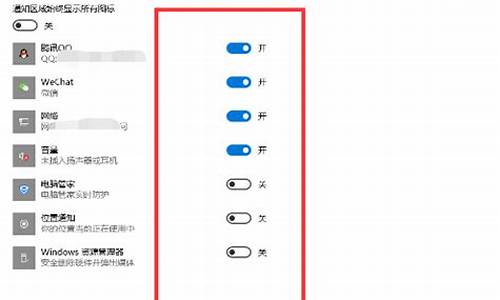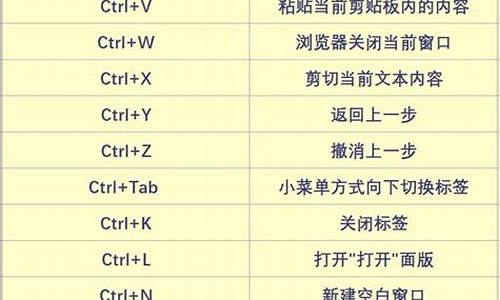电脑系统显示未启动怎么办-电脑系统未能启动怎么解决方法
1.电脑显示“你的电脑未正确启动”是怎么回事?
2.电脑开机出现Windows未能启动原因可能是最近更改了硬件或软件。怎么办
3.Windows未能启动 又没有修复选项 如何处理
电脑显示“你的电脑未正确启动”是怎么回事?

电脑显示“你的电脑未正确启动”一般是由于非正常关机或更新补丁不兼容导致的,可以通过重置此电脑来进行恢复。具体的操作步骤如下:
1、在弹出的提示界面点击“高级选项”按钮。
2、在显示的界面中点击“疑难解答”选项。
3、在弹出的疑难解答的界面中,点击“重置此电脑”选项。
4、按在弹出的界面中点击“删除所有内容”选项。
5、然后选择点击“仅限安装了Windows的驱动器”。
6、单击它之后就只需要耐心等待即可成功进入到电脑桌面。
注意事项:
进入重置窗口之后,根据自己的需求来选择重置的程度。保留我的文件:保存所有的文件。删除所有内容:C盘或是别的磁盘的文件都会被清理掉。
电脑开机出现Windows未能启动原因可能是最近更改了硬件或软件。怎么办
出现这个情况基本是有4个主要的情况导致的: 1、电脑误删除或者是破坏了系统文件。 那么需要重新安装系统。2、可能是安装的软件或者是插件跟系统兼容性冲突导致的。 可以强制关机3次,然后重新启动电脑会出现恢复界面——选择安全模式——然后电脑会重新启动进去安全模式,进去安全模式之后,打开应用和功能,把最近安装软件或者插件删除了3、可能是系统遭受恶意软件或电脑,中导致系统出故障。 强制关机3次,然后重新启动电脑会出现恢复界面——选择安全模式——然后电脑会重新启动进去安全模式,进去安全模式之后,使用安全软件进行杀毒。4、可能是磁盘问题。需要检测磁盘,如果硬盘有问题,更换一个硬盘即可。
Windows未能启动 又没有修复选项 如何处理
Windows未能启动,有可能是系统文件损坏或感染或驱动程序更新后不兼容,可尝试修复,无效则需要重装系统。
解决办法如下:
一、重启电脑:在当前状态或按主机重启键重启电脑,或先长按电源键强制关机再重新开机,如果不再出现错误提示并且能够正常进入系统操作,说明上次不正常只是偶尔的程序或系统运行错误,无关紧要。
二、修复系统:如果频繁无法正常进入系统,则开机后马上按F8,看是否出现WINDOWS启动模式菜单,并能否进入安全模式或最后一次配置正确模式,如能则进入后系统会自动修复注册表,并回忆前几次出现不正常现象时进行了什么操作,并根据怀疑是某个应用软件(或驱动程序)导致问题产生,将其卸载,然后正常退出,再重启就应当能进入正常模式。如安装有安全软件,可在安全模式下使用360安全卫士加360杀毒或者金山毒霸等等类似安全软件进行电脑清理、优化加速(去除多余的开机自启动程序、整理硬盘碎片等等)和全盘木马、查杀。
三、重装系统:如果以上操作无效,则需要重装系统(注:如果C盘有重要数据则事先需要进行备份)。电脑安装系统方法很多,除费时麻烦现在很少应用的完全安装方法外,常用克隆安装,其方法又分为:硬盘安装(适用于进行过系统备份的熟练用户)、U盘安装(适用于有一定电脑操作能力的基础用户)和光盘安装(适用于电脑菜鸟用户且安装有光驱)等。
推荐使用光盘重装系统,其操作步骤如下:
(1)准备系统光盘:如果没有可以去电脑商店购买,需要安装什么系统就买什么系统的最新版光盘。如果有刻录光驱,也可上网自行下载ISO格式的系统文件刻录成系统光盘。
(2)设置光盘启动:开机后,当出现主板自检画面或品牌LOGO画面时,快速而连续地按BIOS热键(不同品牌型号电脑BIOS热键不同,笔记本一般为F2键,台式机一般为DEL键)进入BIOS设置界面。按左右箭头键移动并回车进入BOOT(或startups)选项卡,通过按上下箭头键选择启动选项、按+或-键移动启动选项,以设置光驱(CD-ROM或DVD-ROM)为第一启动项(老主板需要进入Advanced BIOS Features选项卡后,在“1st Boot Device”处回车,再选择CD/DVD-ROM),再按F10保存退出重启。部分新主板支持开机后连按F12或F11进入启动选项菜单,可不进CMOS界面直接选择光驱。重启电脑时及时将系统光盘插入光驱。重装系统完成后要注意设置硬盘为第一或第二启动项。
(3)克隆安装系统:光盘启动成功后会显示功能菜单,此时选择菜单中的“安装系统到硬盘第一分区”,回车确定后按提示操作,或者进入PE系统后,运行桌面上的“一键安装系统”,电脑会自动运行GHOST软件自动载入GHO文件克隆安装到C区,整个过程基本无需人工干预,直到最后进入系统桌面。
注意:在安装系统完成后,先安装安全软件如360安全卫士加360杀毒或者金山毒霸之类其它安全软件,进行全盘查杀木马、,再打好系统补丁、安装常用软件,并下载安装使用一键还原工具进行系统备份,以备不时之需。
声明:本站所有文章资源内容,如无特殊说明或标注,均为采集网络资源。如若本站内容侵犯了原著者的合法权益,可联系本站删除。